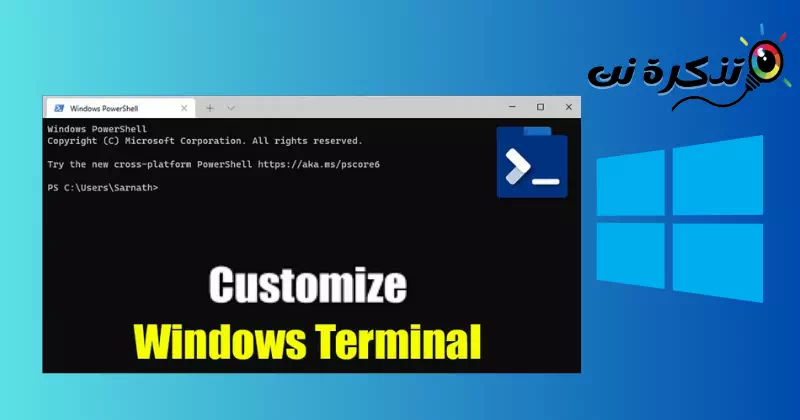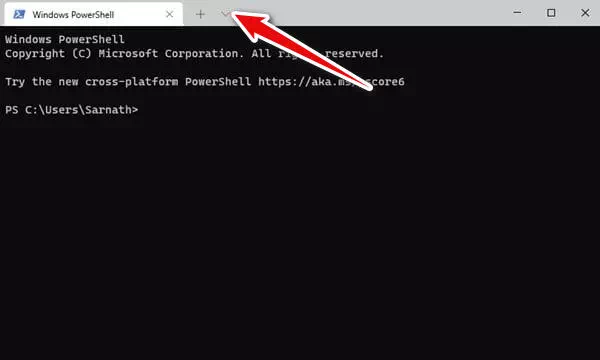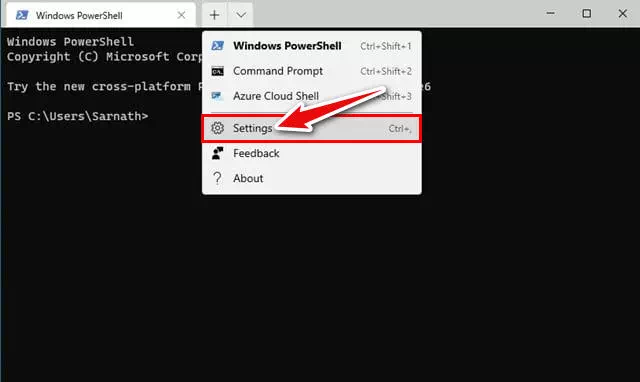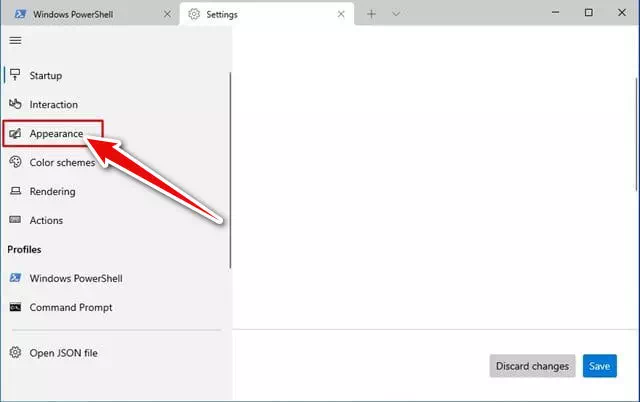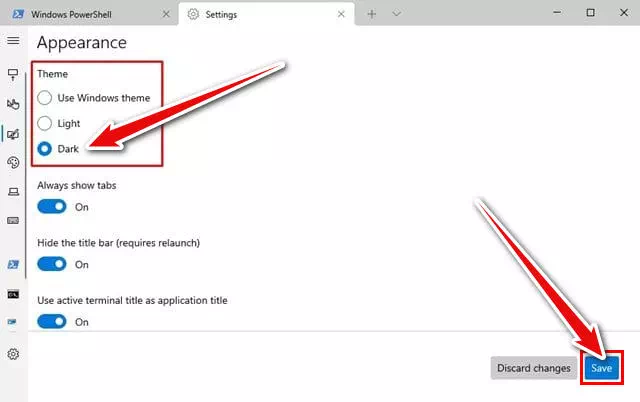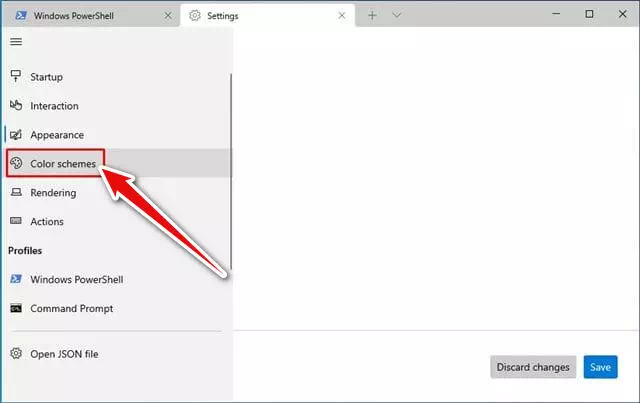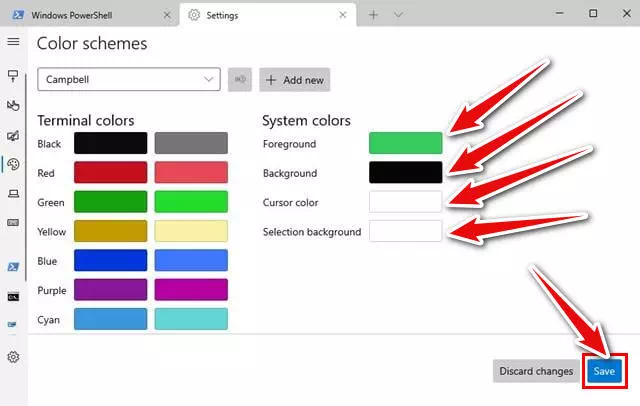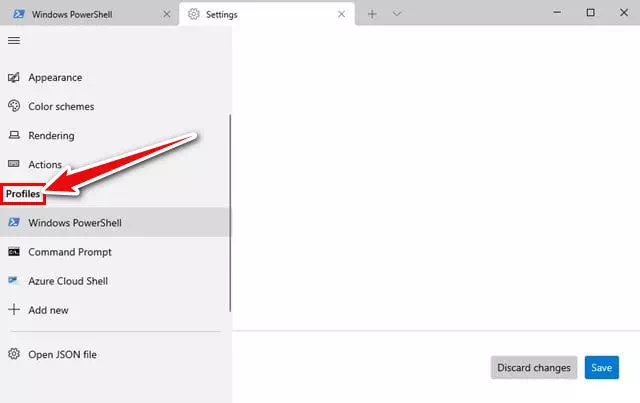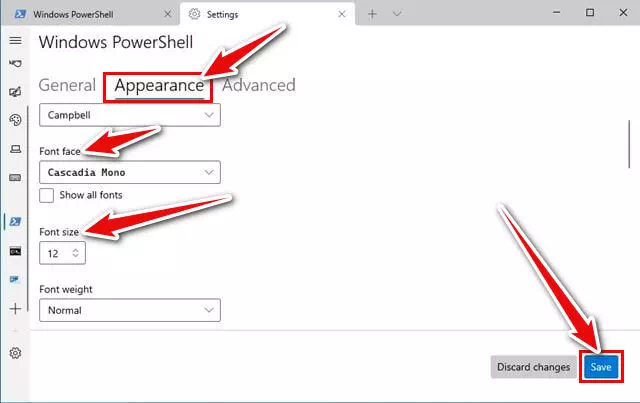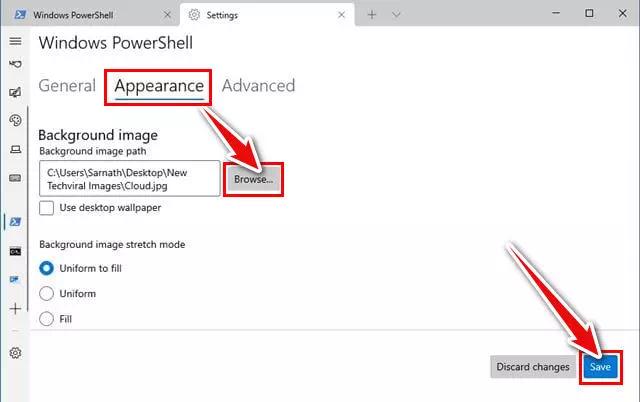dod i fy nabod Sut i Addasu Rhyngwyneb Terfynell Windows yn Windows Eich canllaw cam wrth gam eithaf.
Yn 2020, cyflwynodd Microsoft ryngwyneb Command Prompt newydd ar gyfer Windows. Mae'r rhyngwyneb newydd yn cynnig nodweddion uwch fel ffenestri hollt, Tabiauaml-sesiwn, a llawer mwy.
Os na ddaeth eich cyfrifiadur gyda'r rhyngwyneb Command Prompt newydd, gallwch ei gael am ddim o'r Microsoft Store. Ac os ydych chi eisoes yn defnyddio rhyngwyneb Windows Terminal yn Windows, byddwn yn dangos i chi sut i'w addasu i wella'ch profiad cyffredinol.
Felly, yn yr erthygl hon, rydyn ni'n mynd i roi canllaw cam wrth gam i chi ar sut i addasu'r rhyngwyneb Command Prompt yn Windows. Byddwch yn dysgu sut i newid thema'r rhyngwyneb, lliwiau, ffontiau, a hyd yn oed y ddelwedd gefndir. Gadewch i ni fynd dros hynny gyda'n gilydd.
Sut i newid y thema rhyngwyneb gorchymyn prydlon yn Windows
Mae newid thema'r rhyngwyneb Command Prompt yn Windows yn hawdd iawn, dilynwch rai o'r camau syml canlynol:
- Yn gyntaf, Lansio Terfynell Windows.
- Ar ôl hynny, cliciwch ar y “Dewislen gwympoFel y dangosir yn y ddelwedd ganlynol.
Cliciwch y botwm cwymplen - Yna o'r gwymplen, cliciwch ar “Gosodiadau" i ymestyn Gosodiadau.
Cliciwch Gosodiadau - Bydd hyn yn mynd â chi i Tudalen gosodiadau Terfynell Windows. Dewiswch tabYmddangosiad" i ymestyn Yr ymddangosiad.
Cliciwch Ymddangosiad - Yn y cwarel cywir, dewiswch y thema sydd fwyaf addas i chi.Golauneu “Darkneu “Defnyddiwch Windows Thema".
Dewiswch y thema rhwng Golau a Tywyllwch
Gyda hyn, rydych chi wedi newid thema'r rhyngwyneb gorchymyn prydlon yn Windows.
Newid lliw Terfynell Windows
Yn union fel themâu, gallwch hefyd newid y cynllun lliw yn y rhyngwyneb Command Prompt. Felly, mae'n rhaid i chi ddilyn rhai o'r camau canlynol:
- Yn gyntaf, Lansio Terfynell Windows.
- Ar ôl hynny, cliciwch ar y “Dewislen gwympoFel y dangosir yn y ddelwedd ganlynol.
Cliciwch y botwm cwymplen - Yna o'r gwymplen, cliciwch ar “Gosodiadau" i ymestyn Gosodiadau.
Cliciwch Gosodiadau - Ar y dudalen gosodiadau, cliciwch ar yr opsiwn “Cynlluniau Lliw" i ymestyn cynlluniau lliw.
Cliciwch Cynlluniau Lliw - yn y rhan chwith, Dewiswch y cynllun lliw o'ch dewis a chliciwch ar y botwm “Save" i achub.
Dewiswch gynllun lliw
Gyda hyn, rydych chi wedi newid lliw y rhyngwyneb prydlon gorchymyn yn Windows.
Newid ffont Terminal Windows
Yn union fel y lliwiau, gallwch hefyd newid y ffont a'i faint yn y rhyngwyneb Command Prompt. Felly, mae'n rhaid i chi ddilyn rhai o'r camau canlynol:
- Yn gyntaf, Lansio Terfynell Windows.
- Ar ôl hynny, cliciwch ar y “Dewislen gwympoFel y dangosir yn y ddelwedd ganlynol.
Cliciwch y botwm cwymplen - Yna o'r gwymplen, cliciwch ar “Gosodiadau" i ymestyn Gosodiadau.
Cliciwch Gosodiadau - Ar y dudalen Gosodiadau, yn y cwarel chwith mae angen i chi ddewis “Proffil" i ymestyn ffeil adnabod.
Cliciwch Proffil - Nesaf, cliciwch ar y tabYmddangosiad" i ymestyn Yr ymddangosiad A dewiswch y rhyngwyneb ffont o'ch dewis aGosod maint y ffont , yna cliciwch ar y botwmSave" i achub.
Dewiswch y math o ffont a'r maint
Felly, rydych chi wedi newid math a maint y ffont yn y rhyngwyneb gorchymyn a phrydlon yn Windows.
Camau i newid delwedd gefndir yn PowerShell
Os ydych chi am newid y llun cefndir yn rhyngwyneb prydlon gorchymyn Windows. Felly, mae'n rhaid i chi ddilyn rhai o'r camau syml canlynol:
- Yn gyntaf, Lansio Terfynell Windows.
- Ar ôl hynny, cliciwch ar y “Dewislen gwympoFel y dangosir yn y ddelwedd ganlynol.
Cliciwch y botwm cwymplen - Yna o'r gwymplen, cliciwch ar “Gosodiadau" i ymestyn Gosodiadau.
Cliciwch Gosodiadau - Ar y dudalen Gosodiadau, yn y cwarel chwith mae angen i chi ddewis “Proffil" i ymestyn ffeil adnabod.
Cliciwch Proffil - Nesaf, cliciwch ar y tabYmddangosiad" i ymestyn Yr ymddangosiad Yma byddwch yn cael dewis.Porii bori am y ddelwedd gefndir rydych chi am ei gosod. Dewiswch y ddelwedd Yna cliciwch y botwm “Save" i achub.
Dewiswch y ddelwedd rydych chi am ei gosod fel papur wal
Gyda hyn, rydych chi wedi newid delwedd gefndir y rhyngwyneb prydlon gorchymyn yn Windows.
Roedd hynny'n ymwneud â sut i addasu'r rhyngwyneb PowerShell yn Windows. Fe wnaethon ni newid y thema, lliwiau, ffontiau, a hyd yn oed y ddelwedd gefndir.
Gobeithio bod yr erthygl hon wedi eich helpu chi Gwella'ch profiad gyda Windows Terminal. Rhannwch eich barn a'ch profiad yn y sylwadau. Hefyd, pe bai'r erthygl wedi'ch helpu chi, gwnewch yn siŵr ei rhannu gyda'ch ffrindiau.